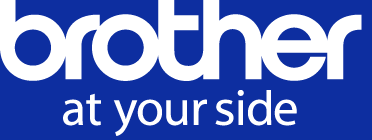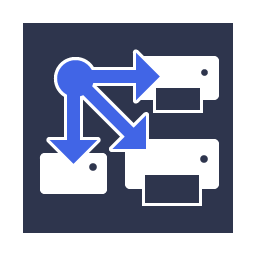- Brother support web
- Soporte Brother para administradores de IT
- Necesito aplicar la configuración de un dispositivo a todo mi parque de impresoras.
Necesito aplicar la configuración de un dispositivo a todo mi parque de impresoras.
- Utilice BRAdmin Professional 4 o Mass Deployment Tool para exportar la configuración de un dispositivo Brother y aplicarla a varios dispositivos.
- Para utilizar Mass Deployment Tool, no es necesario realizar ninguna instalación.
BRAdmin Professional 4
Haga clic aquí para comprobar si sus dispositivos son compatibles con BRAdmin Professional 4.

-
Vaya a la página de descargas del sitio web de asistencia de Brother para descargar BRAdmin Professional 4 (sólo Windows).
-
Siga las instrucciones de instalación que aparecen en pantalla.
-
Cuando haya terminado, inicie BRAdmin Professional 4.
Al iniciarse, BRAdmin Professional 4 muestra una lista de dispositivos conectados en red. -
Seleccione el dispositivo con la configuración que desea copiar y, a continuación, haga clic en realizar copia de seguridad de configuración.
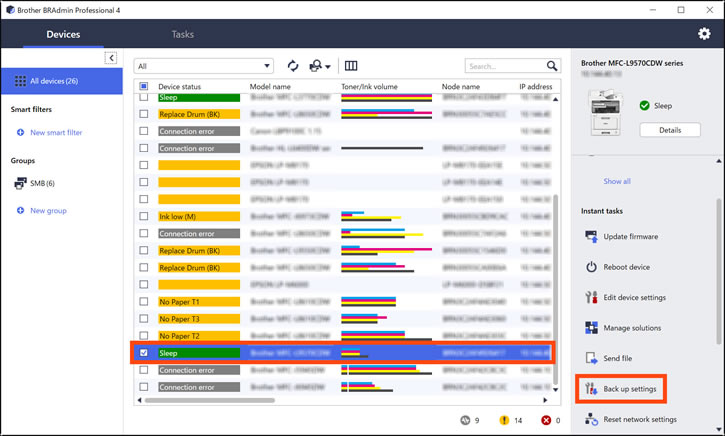
-
Escriba la contraseña del dispositivo y, a continuación, haga clic en examinar para buscar la carpeta en la que desea guardar el archivo de configuración del dispositivo.
Seleccione los elementos de configuración de copia de seguridad que desee copiar y, a continuación, haga clic en Realizar copia de seguridad.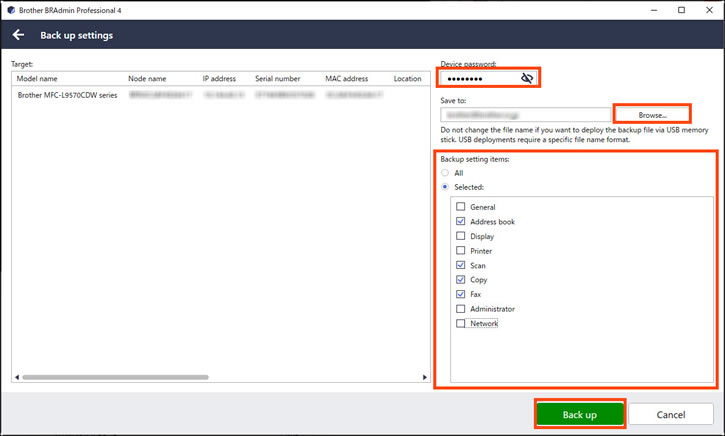
-
Seleccione los dispositivos a los que desea aplicar la configuración y, a continuación, haga clic en Enviar archivo.
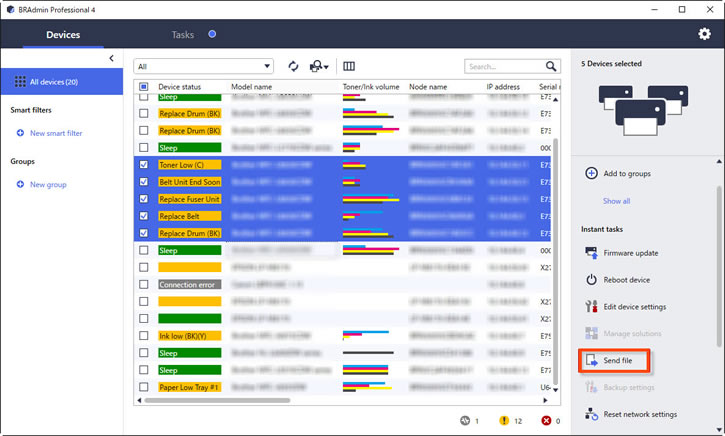
-
Escriba la contraseña del dispositivo y, a continuación, haga clic en examinar para buscar la carpeta en la que guardó el archivo de configuración.
Seleccione el archivo de configuración y haga clic en Enviar.
Escriba la contraseña del dispositivo del cual se ha extraido el archivo de configuración.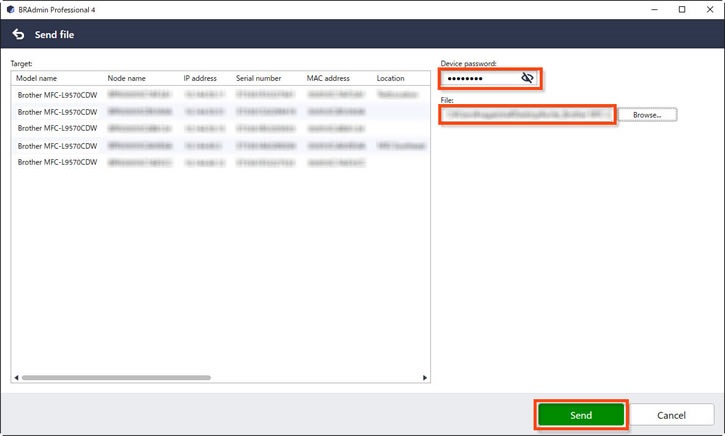
Mass Deployment Tool
Haga clic aquí para comprobar si sus dispositivos son compatibles con Mass Deployment Tool.

-
Vaya a la página de descargas del sitio web de asistencia de Brother para descargar Mass Deployment Tool (sólo Windows).
-
Extraiga el archivo descargado en la carpeta que desee.
-
Descomprima la carpeta y haga doble clic en MassDeploymentTool.exe en la carpeta Mass Deployment Tool.
-
Haga clic en Añadir dispositivos para mostrar la lista de dispositivos en la pantalla Añadir dispositivos, active las casillas de verificación de los dispositivos que desee agregar y, a continuación, haga clic en Añadir.
La lista de dispositivos seleccionados aparece en la ventana principal de la herramienta.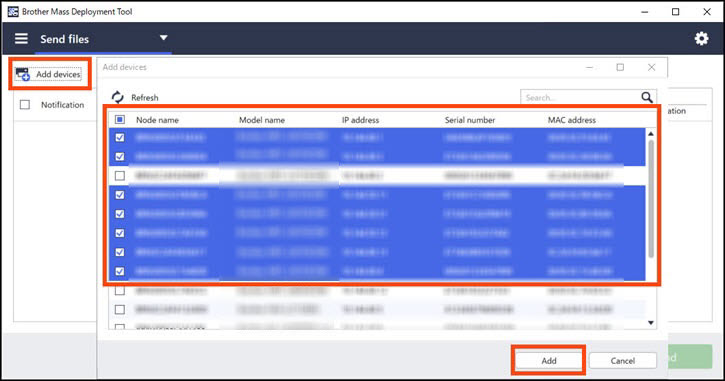
Nota:
Para vincular Mass Deployment Tool a BRAdmin y utilizar la información de dispositivos y la configuración de la aplicación, seleccione Importar la base de datos de la lista de dispositivos y la configuración de aplicación desde BRAdmin Professional 4 en el cuadro de diálogo que aparece al iniciar la herramienta de implementación masiva por primera vez.
Para vincularlo más tarde, vaya a Ajustes de la aplicación > modo de operación.
> modo de operación. -
Seleccione Realizar copia de seguridad de configuración en la lista desplegable de la parte superior izquierda.
Aparece la pantalla copia de seguridad de la configuración .
Los dispositivos cuya configuración no se puede recuperar se muestran como "No admitido". -
Seleccione el dispositivo con la configuración que desea copiar y, a continuación, escriba la contraseña en la columna Contraseña del dispositivo.
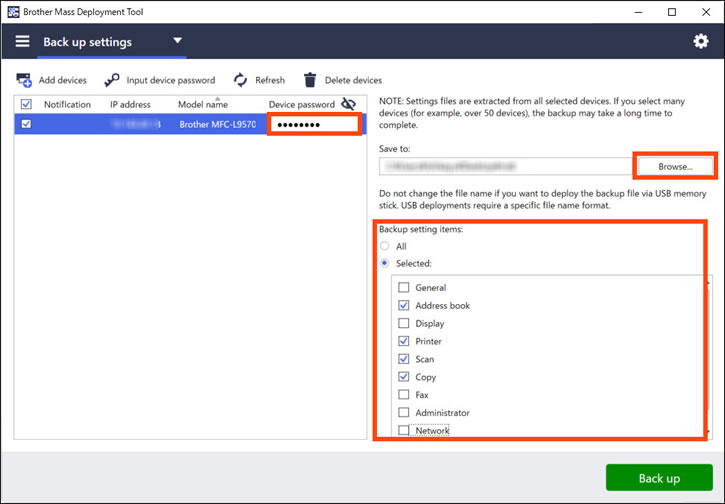
-
Haga clic en examinar para buscar la carpeta en la que desea guardar el archivo de configuración del dispositivo.
Seleccione los elementos de configuración de copia de seguridad que desee copiar y, a continuación, haga clic en Realizar copia de seguridad. -
El cuadro de diálogo Realizar de seguridad de configuración muestra el progreso de la copia de seguridad.
Cuando haya terminado, aparecerá el resultado de la copia.
Haga clic en Cerrar. -
Seleccione Enviar archivos en la lista desplegable de la parte superior izquierda.
-
Seleccione los dispositivos a los que desea aplicar la configuración y, a continuación, escriba las contraseñas en las columnas Contraseña del dispositivo.
-
Haga clic en especificar archivo para seleccionar el archivo de configuración que desee y, a continuación, haga clic en Abrir.
-
Escriba la contraseña del dispositivo del cual se ha extraido el archivo de configuración en la columna de contraseña y, a continuación, haga clic en Aceptar.
El nombre de archivo aparece en la columna Nombre de archivo.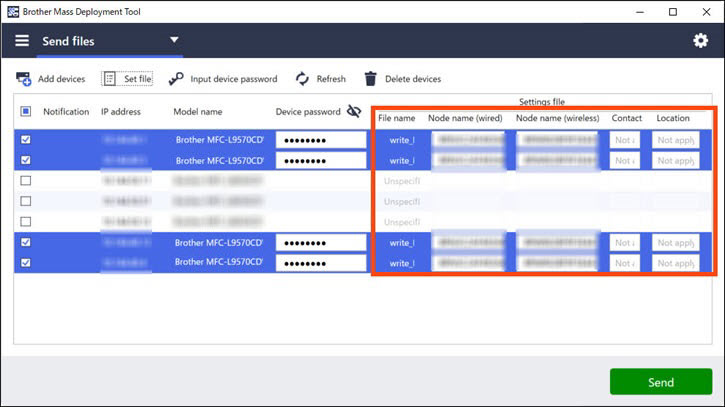
Nota:
Para enviar diferentes configuraciones a diferentes dispositivos, escriba la información en los cuadros de texto en las columnas Nombre de nodo (con cable), Nombre de nodo (inalámbrico), Contacto y ubicación.
-
Clic Enviar.
-
Nota:
Si la implementación no se realiza correctamente, aparecerá un mensaje de error.
Haga clic en Abrir carpeta de registro, compruebe los detalles del registro e inténtelo de nuevo.